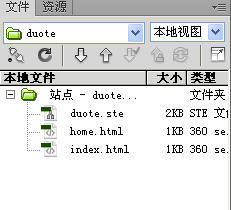核心提示:介绍在dreamweaver中如何管理站点文件。
1.创建文件夹
首先,我们打开站点,右击右下角“站点”文件夹,如下图所示:
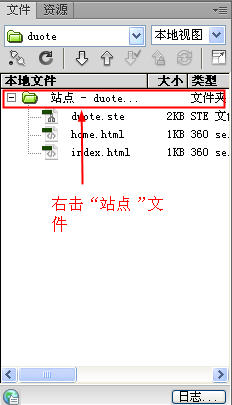
在右击菜单中点击“新建文件夹”选项,如下图所示:
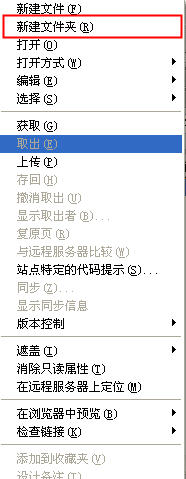
这时我们就可以在站点文件夹下创建一个新的文件夹了。
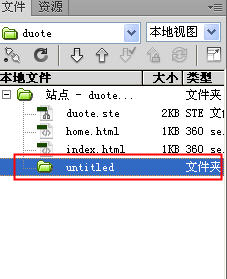
2.创建网页。
首先,我们打开站点,右击右下角“站点”文件夹,如下图所示:
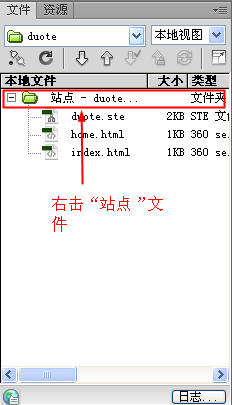
在右击菜单中点击“新建文件”选项,如下图所示:

这时我们就可以在站点文件夹下创建一个新的文件了。

3.复制删除文件
(1)复制文件
首先在站点文件中右击需要复制的文件,如下图所示:
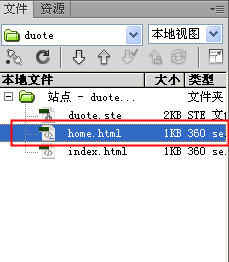
在右击菜单中选择“编辑”下的“复制”按钮,如下图所示:
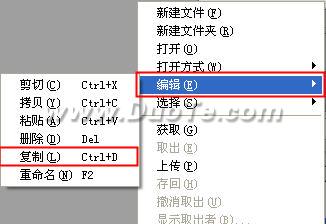
文件复制完成后就可以得到下图中的结果。
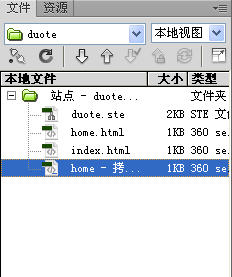
(2)删除文件
首先在站点文件中右击需要删除的文件,如下图所示:
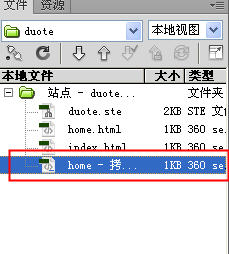
在右击菜单中选择“编辑”下的“删除”按钮,如下图所示:
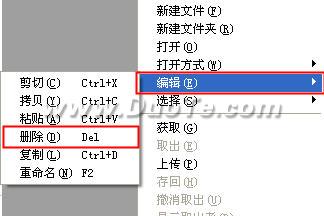
在弹出确认窗口中点击“是”按钮,就可以删除文件了。